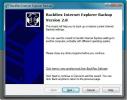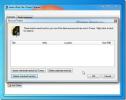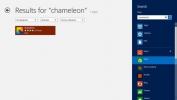Как да коригирате грешка 0x800f081e на Windows 10 Spring Creators Update
Актуализацията на Windows 10 Spring Creators е на живо по производствения канал. Можеш вземете актуализацията на Spring Spring сега или чрез актуализации на Windows или чрез инструмента за създаване на медия. Тъй като има голяма нова актуализация, която означава само едно нещо; грешки и грешки. Очевидно ще покрием тях и техните решения като повече от тях. В момента някои потребители виждат грешка 0x800f081e, когато се опитват да актуализират до Spring Creators Update. Тази грешка води до неуспех на актуализацията. Ето евентуално поправяне.
Проверете съобщение за грешка
Windows използва общи кодове за грешки, така че, ако видите грешка 0x800f081e, първо трябва да проверите журнала за грешки. Отидете на следното място на вашия компютър и проверете TXT файла с име setuperr.log. тя ще се отвори с Notepad.
C:. $ WINDOWS ~ BT \ Източници \ Panther \
Ако докладваната грешка е както следва, или нещо подобно, т.е. свързано с пакета на Windows Media Player, тогава поправката по-долу ще направи трика вместо вас.
Операцията не бе успешна: Добавете [1] пакет C: $ WINDOWS.BT \ FODs \ DU \ f5d394a9-b4f4-457c-b5f8-438a6b8e72a0 \ Microsoft-Windows-MediaPlayer-Package31bf3856ad364e35 ~ amd64 ~~ .cab. Грешка: 0x800F081E [gle = 0x000000b7]
Лог файлът може да съдържа други съобщения за грешки и други кодове за грешки. Ако е посочена грешка 0x800f081e, опитайте това поправяне.
Поправете грешка 0x800f081e
Грешката 0x800f081e е свързана с пакета с функции на Media, който може да сте инсталирали на вашата система, или може би, ако използвате Windows N, пакетът е предварително инсталиран. За да отстраните проблема, трябва да се отървете от пакета, актуализирайте Windows 10 до Spring Creators Update и след това го инсталирайте отново.
За да премахнете пакета с мултимедийни функции, поставете следното в лентата за местоположение в File Explorer.
Контролен панел \ Програми
Кликнете върху „Включване или изключване на функциите на Windows“.

Ще се отвори друг прозорец. Изчакайте списъка с функции за попълване и потърсете мултимедийни функции в списъка. Премахнете отметката от опцията, щракнете върху Добре и за добра мярка рестартирайте системата си. Може да мислите, че е добре да прескочите рестарта, но си спестите бъдеща болка и рестартирайте системата си.

След рестартирането, стартирайте актуализацията отново и тя би трябвало да премине без проблем, ако тази грешка е единственото нещо, което я поддържа. Ако има други грешки, които водят до неуспех на актуализацията, ще трябва да ги разрешите.
Също така си струва да преминете нашата публикация за подготовка на вашата система за актуализация което очертава основните неща, които трябва да направите, за да сте сигурни, че актуализацията не се проваля. Ако това не помогне, можете да стартирате ядрено и да направите чиста инсталация.
Търсене
скорошни публикации
Резервно копие / възстановяване на любими Internet Explorer, настройки, история и много други
Резервно копие на Internet Explorer BakRex е пълен инструмент за ар...
Meta-iPod използва метаданни за почистване на iTunes Library
мета-IPOD, iTunes Library Cleaner, премахва елементарно от iTunes. ...
Задайте заключения екран на Windows 8, за да се движи през фонови изображения с хамелеон
В Windows 7 няма собствени опции за персонализиране на вашия заключ...